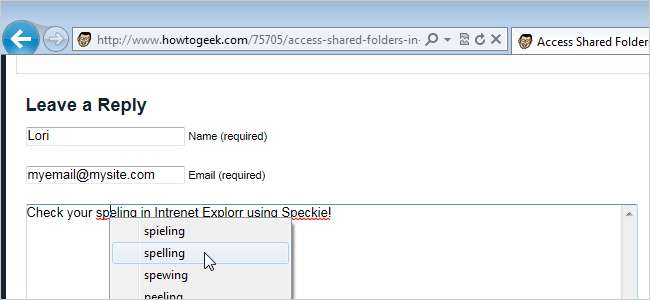
브라우저에서 맞춤법 검사기가 유용하지 않다고 생각할 수 있지만 온라인 (댓글, 포럼 등)의 많은 양식을 사용하고 Internet Explorer 9 (IE9)를 사용하는 경우 Speckie를 설치하는 것이 좋습니다. .
Speckie는 Chrome 또는 Firefox에서 사용할 수있는 것과 똑같은 실시간 맞춤법 검사기를 제공하는 IE9 용 무료 애드온입니다. Microsoft Word와 마찬가지로 브라우저의 양식에 입력 한 철자가 틀린 단어에 밑줄을 긋습니다.
IE9에 맞춤법 검사를 추가하는 다른 옵션이 있습니다. ieSpell . 그러나 Speckie에 고유 한 몇 가지 기능이 있습니다. IE를위한 최초이자 유일한 실시간 맞춤법 검사 솔루션입니다. Speckie는 하나 이상의 사전을 동시에 사용할 수 있으며 (30 개 이상의 언어를 지원함) IE의 64 비트 버전에서 작동하는 유일한 맞춤법 검사기입니다. Windows XP, Vista 및 7 (32 및 64 비트)의 Internet Explorer 6, 7, 8 또는 9에서 Speckie를 실행할 수 있습니다.
참고 : IE는 시작 메뉴 또는 작업 표시 줄에 웹 앱으로 고정 된 브라우저 창에서 작동하지 않습니다. 이것은 의도적으로 설계된 것입니다. IE는 보안상의 이유로 고정 된 사이트에 Speckie와 같은 도구 모음이나 확장 프로그램을로드하지 않습니다.
Speckie 설치는 간단합니다. 다운로드 한 .exe 파일을 두 번 클릭하고 (이 문서 끝에있는 다운로드 링크 참조) 설치 마법사의 지침을 따르고 화면에서 예를 클릭합니다. 사용자 계정 컨트롤 대화 상자 , 필요한 경우.
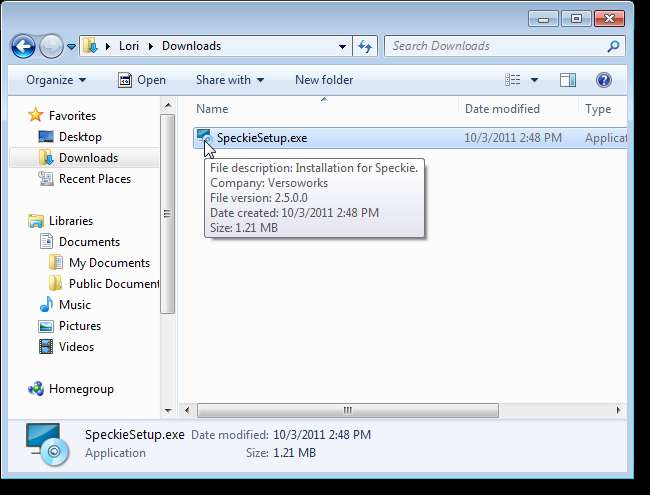
브라우저의 양식에 텍스트를 입력 할 때 Speckie는 실시간으로 맞춤법을 확인하고 Microsoft Word에서 볼 수있는 것처럼 맞춤법이 틀린 단어에 밑줄을 긋습니다.
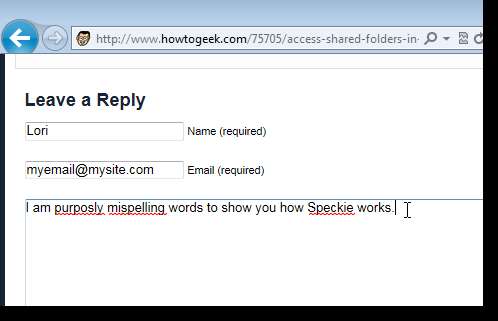
단어를 수정하려면 단어를 마우스 오른쪽 버튼으로 클릭하고 팝업 메뉴에서 올바른 철자를 선택합니다. 철자가 틀린 단어는 자동으로 선택한 단어로 바뀝니다.

단어가 철자가 틀린 것으로 표시되고 단어를 자주 사용하는 경우 사전에 추가 할 수 있습니다. 이렇게하려면 철자가 틀린 단어를 마우스 오른쪽 버튼으로 클릭하고 팝업 메뉴에서 사전에 추가를 선택합니다.
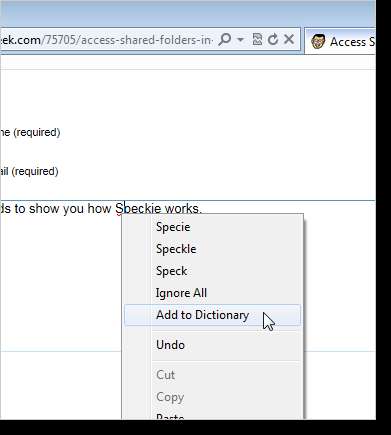
Speckie에서 사용자 정의 할 수있는 몇 가지 설정이 있습니다. Speckie 설정에 액세스하려면 브라우저에서 양식의 단어를 마우스 오른쪽 버튼으로 클릭하고 (맞춤법을 잘못 입력 할 필요가 없음) 팝업 메뉴에서 Speckie 설정을 선택합니다.

Speckie 설정 화면이 IE의 새 탭에 표시됩니다. 드롭 다운 목록에서 옵션을 선택하고 확인란을 설정 및 해제하여 원하는 설정을 변경합니다.
다른 언어에 대한 사전을 사용하려면 설치된 사전 상자에서 추가 사전 가져 오기를 클릭합니다. 추가 언어 사전이 포함 된 웹 페이지가 표시됩니다. 드롭 다운 목록에서 사전을 선택하고 다운로드를 클릭합니다. 웹 페이지에 사전 설치 지침이 있습니다.
Speckie 설정 탭 하단에있는 적용을 클릭하여 변경 사항을 적용하십시오. 이러한 변경 사항은 IE9에서 여는 새 탭에만 적용됩니다.
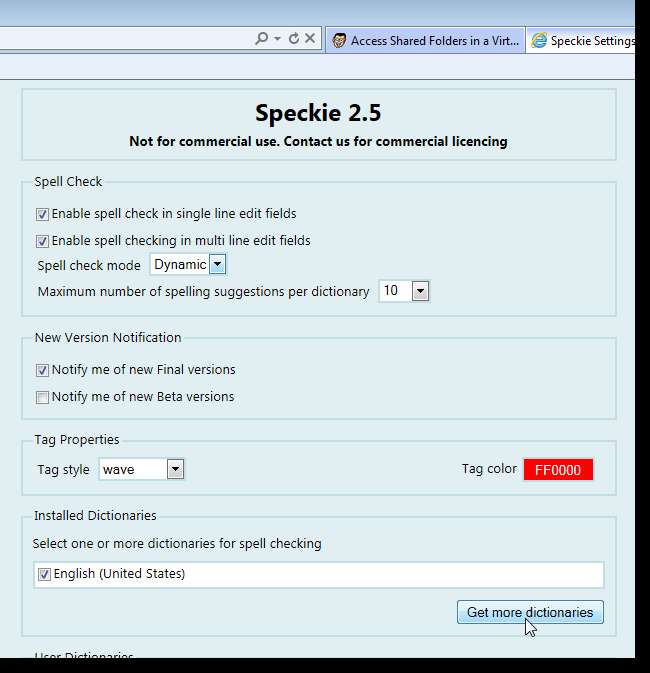
사전에 단어를 추가 한 경우 Speckie 설정 탭의 사용자 사전 상자에서 이러한 항목을 편집 할 수 있습니다. 단어를 추가 한 사전을 선택하고 편집을 클릭하십시오. 추가 한 단어가 상자에 나열됩니다. 원하지 않는 항목을 제거하려면 항목을 선택하고 제거를 클릭하십시오. 다시 한 번 탭 하단의 적용을 클릭하여 변경 사항을 적용하십시오.
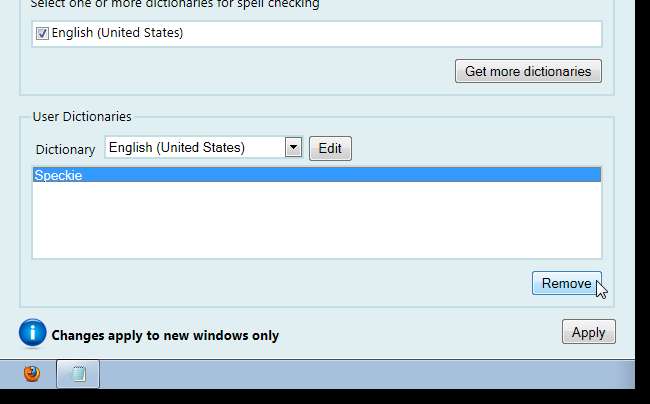
Speckie 설정을 닫으려면 Speckie 설정 탭에서 닫기 (X) 버튼을 클릭하거나 탭이 활성화되어있을 때 Ctrl + W를 누릅니다.
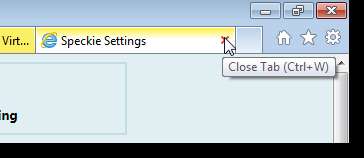
이제 Facebook, Twitter, 즐겨 찾는 블로그 또는 포럼에 댓글을 추가 할 때 오타 나 철자 오류를 입력 할 이유가 없습니다!
Speckie 다운로드 http://www.speckie.com/dload/ .







